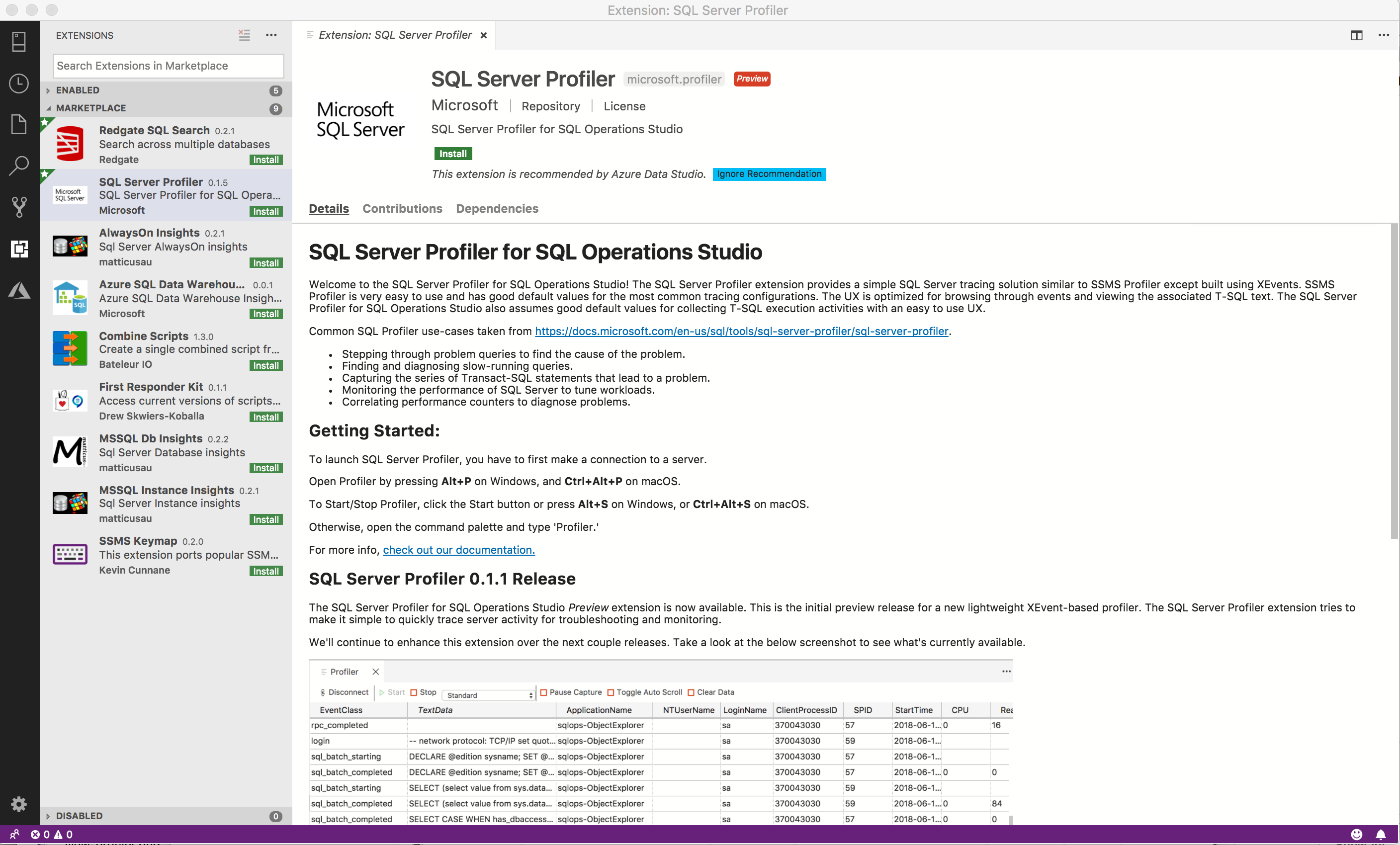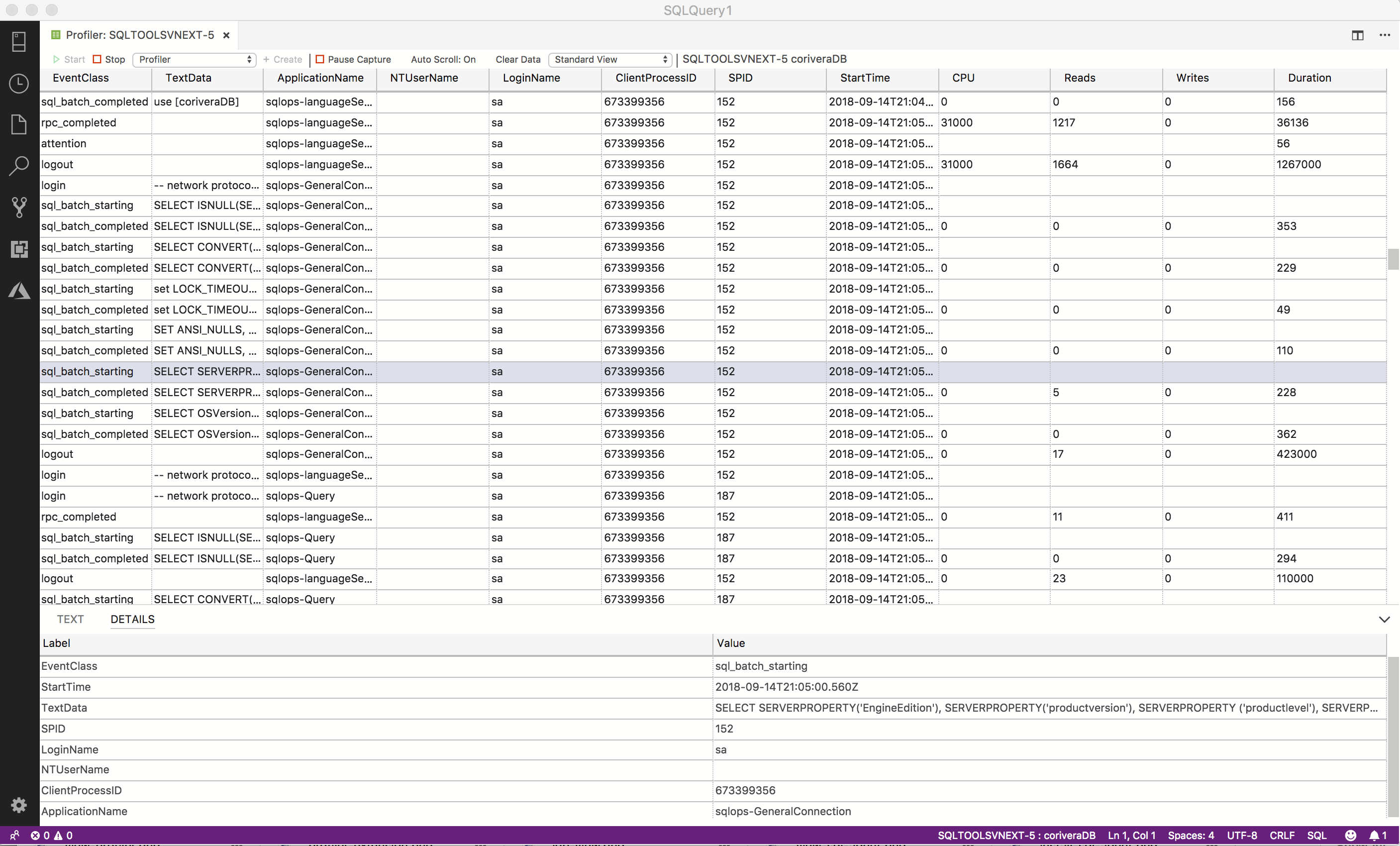Rozšíření SQL Server Profiler (Preview)
Rozšíření SQL Server Profiler (Preview) poskytuje jednoduché řešení trasování SQL Serveru podobné profileru SQL Server Management Studio (SSMS) s výjimkou sestaveného pomocí rozšířených událostí. SQL Server Profiler je snadno použitelný a má dobré výchozí hodnoty pro nejběžnější konfigurace trasování. Uživatelské rozhraní je optimalizované pro procházení událostí a zobrazení přidruženého textu jazyka Transact-SQL (T-SQL). Sql Server Profiler pro Azure Data Studio také předpokládá dobré výchozí hodnoty pro shromažďování aktivit provádění T-SQL s snadno použitelným uživatelským rozhraním. Toto rozšíření je aktuálně ve verzi Preview.
Běžné případy použití SQL Profileru:
- Procházením problémových dotazů zjistíte příčinu problému.
- Hledání a diagnostika pomalých dotazů
- Zachycení řady příkazů Jazyka Transact-SQL, které vedou k problému.
- Monitorování výkonu SQL Serveru za účelem ladění úloh
- Korelace čítačů výkonu za účelem diagnostiky problémů
- Otevření existujícího souboru XEL ke kontrole
Instalace rozšíření SQL Server Profiler
Pokud chcete otevřít správce rozšíření a získat přístup k dostupným rozšířením, vyberte ikonu rozšíření nebo v nabídce Zobrazit vyberte Rozšíření.
Zadejte SQL Server Profiler.
Vyberte rozšíření a nainstalujte ho.
Spustit profiler
- Pokud chcete spustit Profiler, nejprve vytvořte připojení k serveru na kartě Servery.
- Po vytvoření připojení zadejte Alt + P pro spuštění Profileru, nebo klikněte pravým tlačítkem myši na připojení k serveru a vyberte Spustit profiler.
- V rozevíracím seznamu vyberte šablonu relace. Pro Azure SQL DB je Standard_Azure jedinou dostupnou šablonou.
- V případě potřeby upravte název relace a vyberte Spustit.
- Relace se spustí automaticky a v prohlížeči se začnou zobrazovat události.
- Pokud chcete Profiler zastavit, zadejte Alt + S nebo použijte tlačítko Zastavit na panelu nástrojů.
- Klávesová zkratka Alt+S je přepínač. Pokud chcete Profiler restartovat, zadejte Alt + S nebo použijte tlačítko Start na panelu nástrojů.
Otevření uloženého souboru XEL
- Chcete-li zobrazit soubor XEL, který jste uložili místně, otevřete paletu příkazů pomocí ctrl/CMD + Shift + P a zadejte Profiler: Otevřít soubor XEL a vyberte příkaz.
- Přejděte do uloženého souboru XEL a vyberte Otevřít.
- Soubor se otevře v prohlížeči.